作者:乔山办公网日期:
返回目录:excel表格制作
我们来看看这张表格:
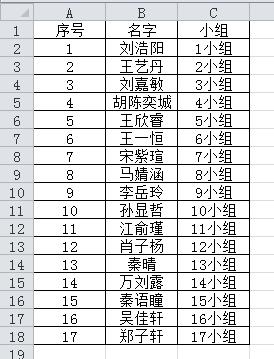
假如需要按照小组进行降序排序,通过单击"数据"选项卡中的"降序"按钮,得到的结果是这样的:
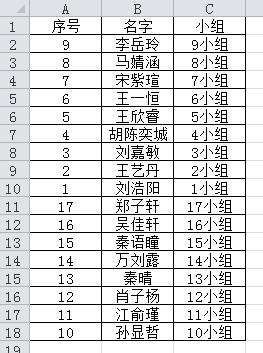
这样的排序与我们想要的降序排列完全不符,为什么会这样呢?
这是由于该列是文本型数据,在排序时是将数据按照从左到右的顺序来进行排序,比如这里"9小组"第一位是"9",对比其他数据的第一位,它是最大的,所以排在第一行,对比于"1小组"和"17小组",第一位都是"1",第二位分别是"小"和"7",所以把"1小组"比"17小组""大"。
如果我们想要得到正确的排序,需要这样处理:
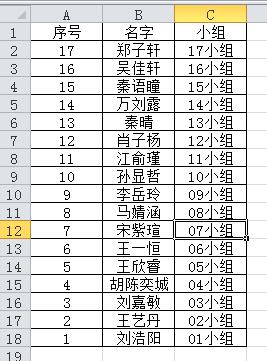
当我们补齐数据中的位数后,就能得到正确的排序结果啦!
有同学会说:我可以通过对"序号"列排序来得到排序结果呀!
但是要知道,加油菌这里只是为了对比数据才添加的"序号"列,实际应用中并不是每个工作表都有"序号"列哦。
本文标签:excel排序(30)